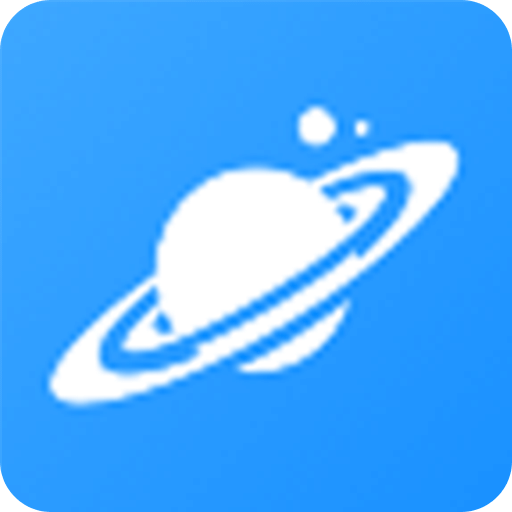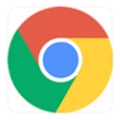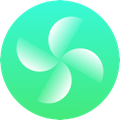修复谷歌浏览器不加载图像的 7 种方法!
即使 Google Chrome 是最流行的网络浏览器之一,它也不是没有错误的。有时,浏览器会停止加载图像,只留下图像的替代文本。
虽然这可以减少分心,但您可能会错过图表或图形等视觉解释。因此,我们整理了一份快速指南,您可以使用它来解决此问题。

1. 更新谷歌浏览器
如果您运行的是过时版本的 Google Chrome,您可能会遇到各种问题,包括浏览器无法加载图像。虽然 Chrome 会自动更新,但您可以自己更新它,让它有机会修复错误并且不错过任何改进。
要更新浏览器,请单击右上角的三点菜单。然后,转到帮助 > 关于 Google Chrome。Chrome 将显示Chrome 是最新消息或安装任何可用更新。
如果您的问题不是由过时的 Chrome 版本引起的,请继续使用以下解决方案。
2. 隐身
冲突的浏览器扩展可能会阻止它加载图像。最好的测试方法是使用隐身模式。打开三点菜单并选择新建隐身 窗口或按Ctrl + Shift + N。
如果 Chrome 加载图像,您需要查看已安装的扩展程序。您可以禁用所有扩展程序并一一重新启用它们。通过这种方式,您可以找出哪个扩展程序阻止 Chrome 正确显示图像。
3. 检查 Chrome 的网站设置
我们将通过查看 Chrome 设置来继续故障排除过程。如果您看到损坏的图像图标,则可能是您不小心更改了隐私设置。以下是您可以查看的方法:
1、打开 Chrome 的菜单并前往Settings。
2、在左侧窗格中,单击隐私和安全。
3、单击站点设置 > 图像。
4、在Default behavior下,选择Sites can show images选项。此外,请查看自定义行为部分以确保您没有将任何站点添加到Not allowed to show images。
4. 允许网站使用 Javascript
Web 开发人员使用 JavaScript 向网站添加视觉元素,以及其他功能。如果您已将 Chrome 设置为停止使用 JavaScript,则在加载图像时可能会出现问题。请按照以下步骤重新启用 JavaScript:
1、导航到chrome://settings。
2、前往隐私和安全 > 站点设置。
3、在内容部分,单击JavaScript。
4、将默认行为设置为Sites can use Javascript。
5、检查 Chrome 是否显示图像。
5.清除Chrome的缓存数据
几乎所有浏览器都使用缓存数据来缩短加载时间。但是,如果这些数据以某种方式损坏,它可能会阻止浏览器正常运行。因此,清除浏览器缓存值得尝试解决您的问题。
6.重命名数据文件夹
由于数据文件夹中的文件损坏,Chrome 可能已经停止加载图像。最简单的解决方法是重命名当前数据文件夹,以便 Chrome 新建一个。
如果您使用的是 Windows 10,请按Windows 键 + R 调出运行对话框。键入%appdata%并按Enter。然后,导航到Google > Chrome > User Data。在那里,找到并重命名默认文件夹。
7. 重置谷歌浏览器
如果您尝试了任何方法,但 Chrome 仍未加载图像,那么是时候重置它了。通过这样做,您将删除所有扩展、缓存和历史记录。不过,Chrome 会保留您的书签和密码,因此您不必担心失去对重要网站的访问权限。
以下是重置 Chrome 的方法:
1、转到chrome://settings。
2、扩展高级菜单并从左侧窗格中选择重置和清理。
3、单击将设置恢复为原始默认值 > 重置设置。
将图像带回 Chrome
希望我们指南中的一个或多个解决方案可以帮助您解决问题。如果您尝试使用其他浏览器并遇到同样的问题,则需要深入挖掘。检查您的互联网连接、操作系统版本、查找驱动程序更新并运行恶意软件扫描。

谷歌浏览器无法上传图片怎么办
如果使用谷歌浏览器发现上传不了图片要怎么解决呢,可以参考下面这篇谷歌浏览器无法上传图片解决办法。
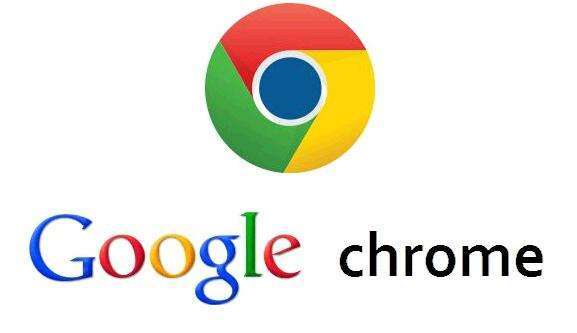
谷歌浏览器的主页怎么设置
平时我们在使用电脑上的浏览器进行内容或结果的搜索时,一般很少有小伙伴会给浏览器设置主页,除非是平时的生活或工作有特殊需求的,或者是个别小伙伴有要求的,才会为浏览器设置主页。

Chrome浏览器为什么无法播放音频
有很多用户都想知道Chrome浏览器为什么无法播放音频,为此,本文给大家提供了详细的操作方法,希望可以帮助到各位。

如何在Chrome浏览器中配置和管理Web访问控制(CORS)
针对于如何在Chrome浏览器中配置和管理Web访问控制(CORS)这一问题,本文详细介绍了具体的方法步骤,快来一起看看吧。

qq浏览器的夜间模式怎么设置
相信大家对QQ浏览器相信大家都有所了解,但对于qq浏览器的夜间模式怎么设置,肯定还是有不少人还不会操作的,下面,小编就来教大家,快来一起认真看下吧。

谷歌浏览器怎么添加语言
谷歌浏览器怎么添加语言?今天小编带来几个步骤教你快速给谷歌浏览器添加语言的方法,感兴趣的用户欢迎继续阅读下面的内容。

如何在 Kali Linux 上安装 Google Chrome 浏览器?
在 Kali 上安装 Google Chrome 非常简单,但并不像你想象的那么简单。由于 Chrome 是一个封闭源代码的 Web 浏览器,因此无法从默认软件包存储库安装它。不用担心,您将通过几个简短的步骤了解如何安装它。

用谷歌浏览器自动跳转别的浏览器怎么办
用谷歌浏览器自动跳转别的浏览器怎么办?下面就让小编给大家带来解决谷歌浏览器自动跳转方法步骤,感兴趣的朋友千万不要错过了。
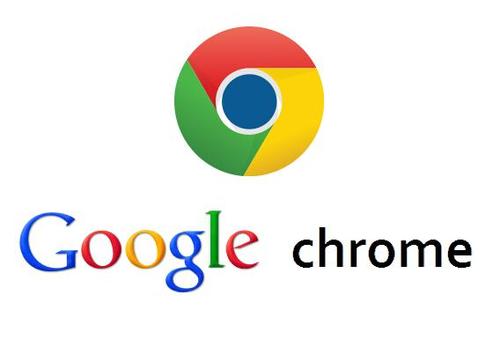
谷歌网络浏览器安装不了怎么办?
谷歌浏览器安装不了怎么办?虽然现在市面上的浏览器越来越多,但是还是有很多朋友更喜欢用谷歌Chrome。这个浏览器确实很好用,但是最近有很多朋友反映自己的电脑装不了谷歌Chrome。那么这个时候我们该怎么办呢?不清楚的朋友来们一起来看看如何操作吧!

如何修改Mac版谷歌Chrome浏览器默认下载位置?
Google Chrome for Mac是一款使用非常广泛的浏览器,界面简洁美观,还支持无痕浏览,非常实用,现在带来google chrome for mac最新版本,功能更加完善,运行更加稳定。

如何在 Windows 8 上安装 Chrome?
在 Windows 8 上安装 Chrome 并不像您想象的那么简单。让我们来看看您在尝试安装它时可能遇到的一些选择和问题
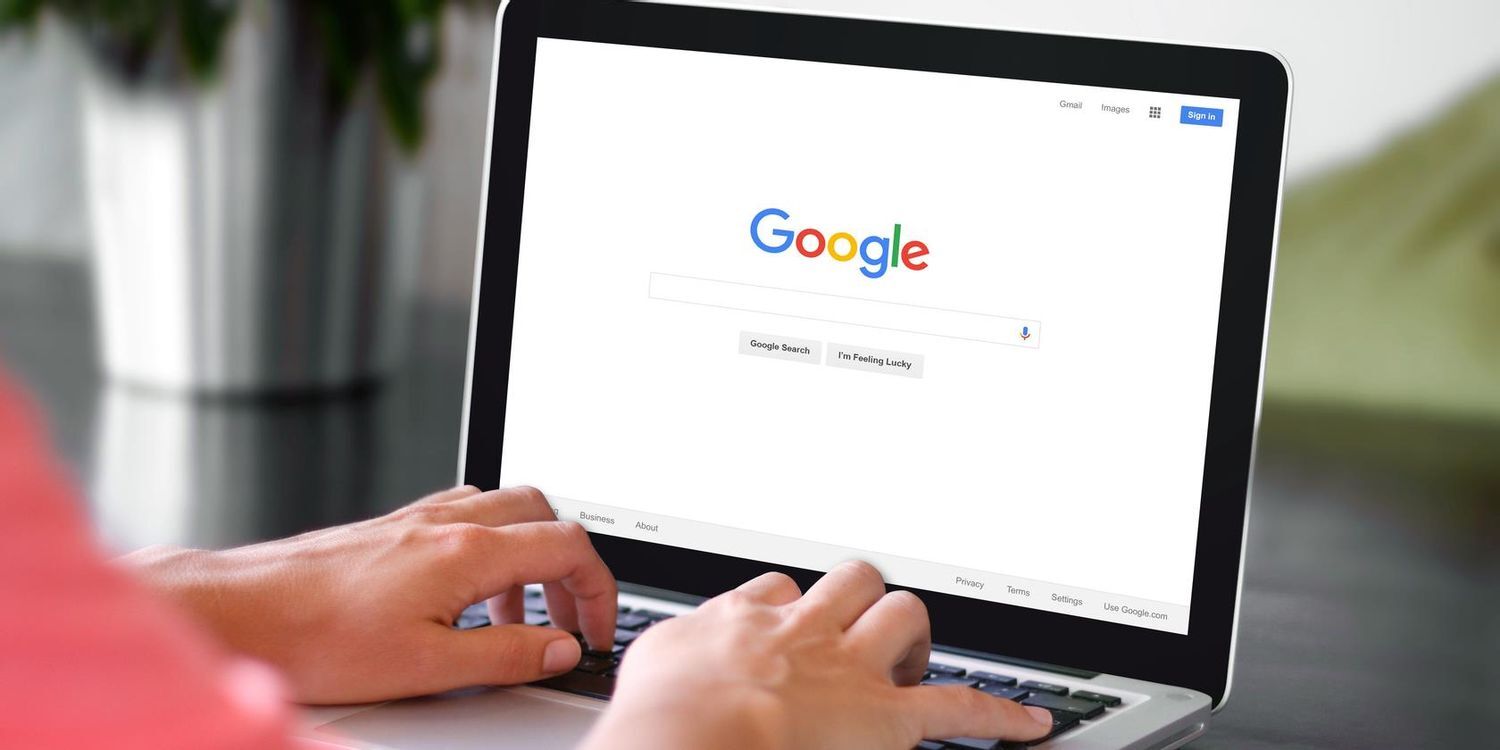
谷歌浏览器怎么更新到最新版本?
谷歌浏览器怎么更新到最新版本?谷歌浏览器 Google Chrome完全免费,跨平台支持 Windows、Mac 和 Linux 桌面系统,同时也有 iOS、Android 的手机版 平板版,你几乎可以在任何智能设备上使用到它。

google chrome可以将密码导出到电脑本地吗
google chrome可以将密码导出到电脑本地吗?不了解的小伙伴快和小编一起看看下面的操作教程吧。

如何在 Google Chrome 中基于每个站点启用/禁用深色主题?
谷歌浏览器在网页上提供强制暗模式设置已经有一段时间了。但是,无法单独选择要以浅色或深色主题查看的网站。现在这种情况发生了变化,因为 Google Chrome 开发人员正在开发一项新功能,让您可以在每个站点的基础上设置深色主题。
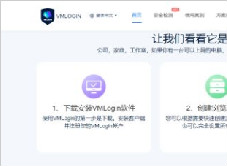
谷歌浏览器怎么防关联-谷歌浏览器防关联的具体步骤分享
你有没有想要知道的谷歌浏览器使用技巧呢,你知道谷歌浏览器要怎么防关联吗?来了解谷歌浏览器防关联的具体步骤,大家可以学习一下。
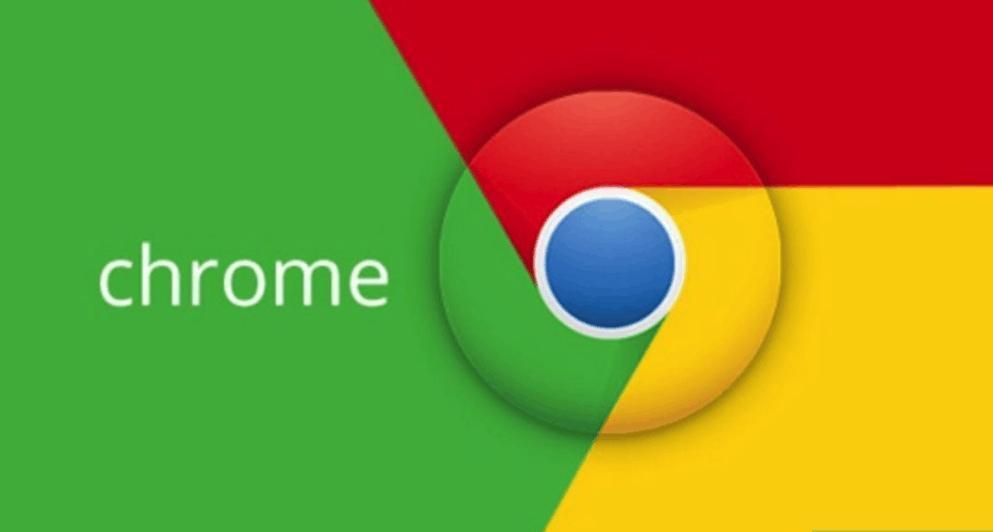
在Windows上清除Chrome的缓存和历史记录
要在Windows上清除Chrome的缓存和历史记录,请按照以下步骤操作。
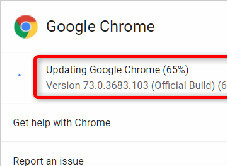
google浏览器无法更新_如何更新谷歌浏览器
谷歌浏览器最新版永远比旧版要好,你知道该如何更新到谷歌浏览器最新版吗?来和小编一起学习一下吧
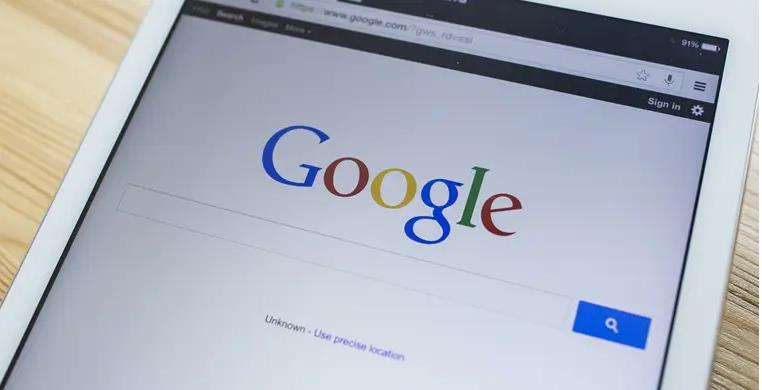
如何修复google chrome让它不那么糟糕?
您所做的任何事情都无法修复 Google Chrome,但您可以让它变得更容易忍受。